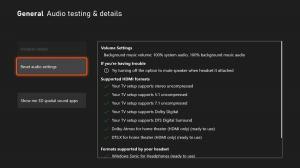Windows 10'da SSD için TRIM'in etkinleştirilip etkinleştirilmediğini nasıl görebilirim?
TRIM, SSD'nizin ömrü boyunca SSD sürücülerinizin performansını en yüksek performansta tutmak için geliştirilmiş özel bir ATA komutudur. TRIM, SSD denetleyicisine önceden depolamadan geçersiz ve kullanılmayan veri bloklarını silmesini söyler, böylece bir yazma işlemi gerçekleştiğinde, silme işlemlerinde zaman harcanmadığı için daha hızlı tamamlanır. TRIM otomatik olarak sistem düzeyinde çalışmaz, SSD performansınız, ona TRIM komutunu gönderebilecek bir aracı manuel olarak kullanmazsanız zamanla düşer. Bu nedenle, Windows 10'da SSD'niz için TRIM'in doğru şekilde etkinleştirilip etkinleştirilmediğini kontrol etmek ve devre dışıysa etkinleştirmek her zaman iyi bir fikirdir.
Reklamcılık
 Bildiğiniz gibi, yarıiletken sürücünüzden herhangi bir veriyi sildiğinizde, Windows onu silinmiş olarak işaretler. Ancak, veriler fiziksel olarak sürücüde kalır ve kurtarılabilir. Blokları boş ve yeniden yazılmaya hazır olacak şekilde silmesini söyleyen, SSD denetleyicisinin çöp toplama, aşınma dengeleme algoritmaları ve TRIM'dir.
Bildiğiniz gibi, yarıiletken sürücünüzden herhangi bir veriyi sildiğinizde, Windows onu silinmiş olarak işaretler. Ancak, veriler fiziksel olarak sürücüde kalır ve kurtarılabilir. Blokları boş ve yeniden yazılmaya hazır olacak şekilde silmesini söyleyen, SSD denetleyicisinin çöp toplama, aşınma dengeleme algoritmaları ve TRIM'dir.
Böylece TRIM sayesinde silinen verileri içeren depolama blokları silinecek ve bir daha aynı alana yazıldığında yazma işlemi daha hızlı gerçekleştirilecektir.
Windows 10'da SSD'niz için TRIM'in etkinleştirilip etkinleştirilmediğini nasıl görebilirsiniz?
Windows 10'da SSD'niz için TRIM'in etkinleştirilip etkinleştirilmediğini görmek için yükseltilmiş bir komut isteminde tek bir konsol komutu çalıştırmanız gerekir. Aşağıdaki gibi yapın.
-
Yükseltilmiş bir komut istemi açın misal.


- Aşağıdaki komutu yazın veya kopyalayıp yapıştırın:
fsutil davranış sorgusu devre dışıeletenotify
- Çıktıda, şuna bir göz atın Devre Dışı BırakSilBildir değer. 0 (sıfır) ise, TRIM etkinleştirilmiş işletim sistemi tarafından. Devre dışı bırakılırsa, DisableDeleteNotify değeri 1 olacaktır.
Aşağıdaki örnekte, TRIM etkinleştirilmiş Windows 10'un kurulu olduğu disk sürücüsü için:
Windows 10'da SSD için TRIM nasıl etkinleştirilir
NS Windows 10'da SSD için TRIM'i etkinleştirin, aşağıdakileri yapmanız gerekir:
- Yükseltilmiş bir komut istemi örneği açın.
- Aşağıdaki komutu yazın veya kopyalayıp yapıştırın:
fsutil davranış seti devre dışıeletenotify 0
Bu, yarıiletken sürücü için TRIM desteğini etkinleştirecektir.
- Gelecekte devre dışı bırakmaya karar verirseniz, aşağıdaki komutla yapabilirsiniz:
fsutil davranış seti devre dışıeletenotify 1
 Yukarıdaki her şey Windows 8 ve Windows 7 için de geçerlidir.
Yukarıdaki her şey Windows 8 ve Windows 7 için de geçerlidir.
Bu kadar. Bitirdiniz. Şimdi, TRIM durumunuzu kontrol edin ve bize Windows 10'da hangi SSD'ye sahip olduğunuzu ve hangi TRIM durumuna sahip olduğunu söyleyin.